Ako povoliť HDR v systéme Windows 10

Teraz môžu používatelia zažiť technológiu HDR v systéme Windows a vidieť farby s väčšou hĺbkou a realistickosťou.

Hoci technológia HDR bola v posledných troch rokoch dostupná na väčšine televízorov, na obrazovkách počítačov sa objavila len nedávno. Možno je to spôsobené tým, že až do mája 2018 systém Windows stále nepodporoval technológiu zobrazenia HDR. Teraz môžu používatelia zažiť túto technológiu v systéme Windows a vidieť farby s väčšou hĺbkou a realistickosťou.
Najprv sa uistite, že vaše zariadenie podporuje HDR
Nie všetky počítače so systémom Windows dokážu zobraziť obsah HDR. HDR funguje iba cez káble DisplayPort 1.4 alebo HDMI 2.0a. Toto sú požiadavky, ktoré musí obrazovka spĺňať, aby mohla v systéme Windows 10 zobrazovať obsah HDR.
Povoľte HDR v systéme Windows 10
Ak váš počítač, monitor a kábel spĺňajú požiadavky a váš počítač je aktualizovaný na najnovšiu aktualizáciu Fall Creator's Update vydanú koncom roka 2017, ste plne pripravení pokračovať. Ak chcete povoliť HDR v systéme Windows, otvorte Štart a prejdite na Nastavenia.
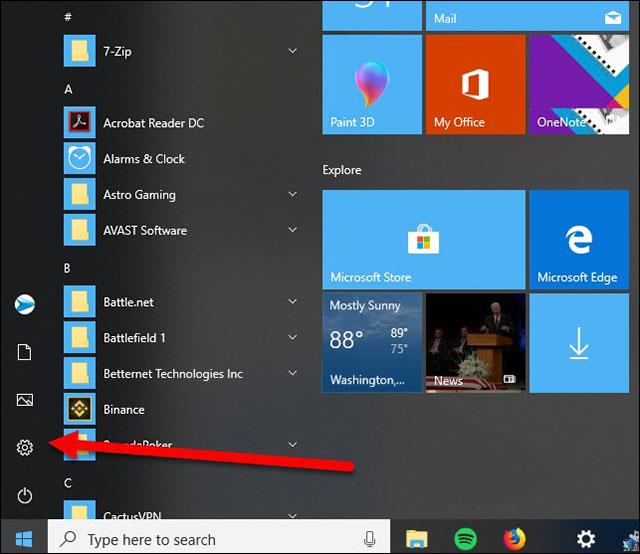
Otvorte aplikáciu Nastavenia v ponuke Štart
Odtiaľ kliknite na Displej, pod možnosťou Nočné svetlo sa zobrazí prepínač s nápisom „HDR a WCG“.
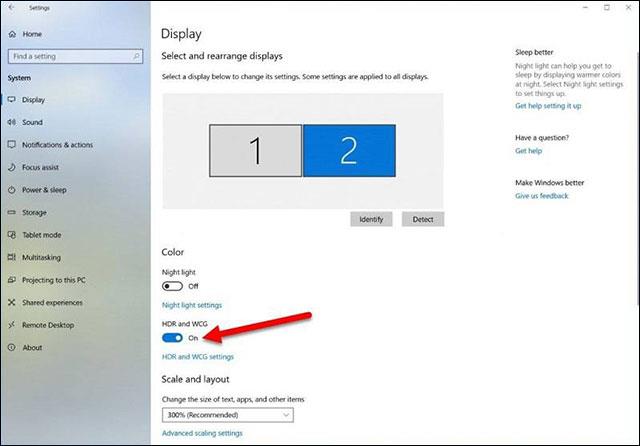
Tlačidlo prepínania funkcií má názov HDR a WCG
Stačí zapnúť toto tlačidlo a vaša obrazovka môže zobrazovať obsah HDR, ale všimnite si, že obsah bez HDR bude vyzerať bledšie. Je to preto, že systém Windows automaticky prispôsobuje celú paletu farieb v systéme tak, aby zobrazoval obsah HDR, čo znamená, že všetko, čo robíte (e-mail, prehliadanie webu), čo nie je nakonfigurované pre HDR, bude vyzerať sivo a sivo, tmavšie ako zvyčajne.
Pozrieť viac:
Režim Kiosk v systéme Windows 10 je režim na používanie iba 1 aplikácie alebo prístup iba k 1 webovej lokalite s hosťami.
Táto príručka vám ukáže, ako zmeniť alebo obnoviť predvolené umiestnenie priečinka Camera Roll v systéme Windows 10.
Úprava súboru hosts môže spôsobiť, že nebudete môcť pristupovať na internet, ak súbor nie je správne upravený. Nasledujúci článok vás prevedie úpravou súboru hosts v systéme Windows 10.
Zmenšenie veľkosti a kapacity fotografií vám uľahčí ich zdieľanie alebo odosielanie komukoľvek. Najmä v systéme Windows 10 môžete hromadne meniť veľkosť fotografií pomocou niekoľkých jednoduchých krokov.
Ak nepotrebujete zobrazovať nedávno navštívené položky a miesta z bezpečnostných dôvodov alebo z dôvodov ochrany osobných údajov, môžete to jednoducho vypnúť.
Spoločnosť Microsoft práve vydala aktualizáciu Windows 10 Anniversary Update s mnohými vylepšeniami a novými funkciami. V tejto novej aktualizácii uvidíte veľa zmien. Od podpory stylusu Windows Ink až po podporu rozšírenia prehliadača Microsoft Edge sa výrazne zlepšila ponuka Štart a Cortana.
Jedno miesto na ovládanie mnohých operácií priamo na systémovej lište.
V systéme Windows 10 si môžete stiahnuť a nainštalovať šablóny skupinovej politiky na správu nastavení Microsoft Edge a táto príručka vám ukáže tento proces.
Tmavý režim je rozhranie s tmavým pozadím v systéme Windows 10, ktoré pomáha počítaču šetriť energiu batérie a znižovať vplyv na oči používateľa.
Panel úloh má obmedzený priestor a ak pravidelne pracujete s viacerými aplikáciami, môže sa stať, že vám rýchlo dôjde miesto na pripnutie ďalších obľúbených aplikácií.









